Painéis
Tudo no KDE são widgets, uma palavra inglesa para "bugiganga". Os painéis são uma dessas budigangas. O Windows chama painéis de Barra de Tarefas, que no KDE é só um componente dos painéis.
Eis um painel centralizado no KDE Plasma, cheio de programas atrelados à ele.

Ao clicar com o clique secundário do mouse sobre a área de trabalho, a penúltima opção, a mais abaixo, se chama "Adicionar painel". Caso você queira uma interface parecida com o Ubuntu ou MacOS, é recomendado que se crie um painel vazio no topo.
Ao clicar com o clique secundário do mouse sobre um painel, a última opção, "Entrar no modo de edição", permite que você ajuste o painel.

Daí você pode alterar o tamanho dele, adicionar widgets, adicionar um elemento que ocupa todo o espaço disponível do painel (essas barras brancas na imagem.), arrastar a parte "arraste para mover" para mover o painel, e ter mais opções, como mostrado mais abaixo.
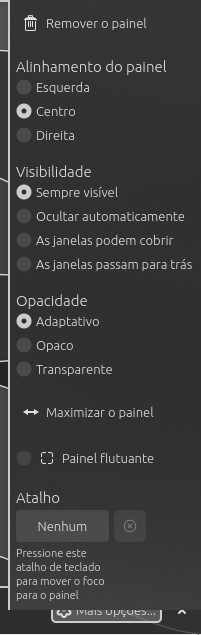
Nessa tela você pode remover o painel (e tudo nele! cuidado!). Escolher para onde ele vai se apoiar (esquerda, centro, direita, ou cima e baixo se estiver na vertical.)
Opacidade dita se o papel de parede se torna visível através do painel, Com adaptativo, ele vai ficar transparente quando não tiver um programa em tela cheia.
A visibilidade também pode ser alterada, com Ocultar automaticamente ocupando menos espaço em monitores pequenos, mas precisando passar o mouse por perto para poder ser visto.
Um painel flutuante se arredonda e não se prende somente ao fundo da tela, ficando um tanto afável aos olhos. Porém na versão 5.27, em tela cheia, o painel volta ao normal e ocupa mais espaço do que deveria. Isso não será um problema na versão 6.+. Se estiver na versão 5.27, precisará encontrar o equilíbrio do tamanho do painel flutuante.
Você também pode escolher o tamanho máximo e mínimo do painel, arrastando as setinhas do lado dele:

Também no modo de edição, você pode arrastar os widgets do painel para qualquer lugar na área de trabalho, ou para outro painel.
Por fim, ao clicar com o botão secundário sobre o menu (no meu caso, a bolinha redonda), aparece a opção "Mostrar alternativas". Ela mostra outros menus que você pode usar.

No Comments